UNEXPECTED_KERNEL_MODE_TRAP (kod błędu 0x0000007F) to błąd BSOD lub STOP pojawiający się w systemach Windows 10 i 8. Irytujące błędy BSOD w systemie Windows stały się ich częstą częścią.
Błędy BSOD nazywane są „niebieskim ekranem śmierci”, zawiesza komputer na chwilę, w końcu zawiesza się, wyświetlając niebieski ekran i kontynuuje proces zrzutu lub gromadzenia informacji.
Te irytujące błędy BSOD pojawiają się w nieprzewidywalnym czasie z powodu tego czy innego kodu błędu.
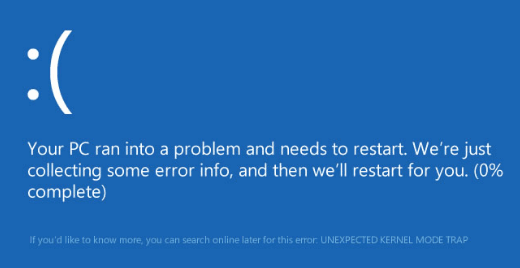
Jednym z takich błędów jest Wielu użytkowników skarżyło sięNieoczekiwana pułapka trybu jądra (kod błędu 0x0000007F).Dlatego tutaj rozwiążemy ten problem, abyś mógł kontynuować pracę bez żadnych zakłóceń.
Co to jest „0x0000007F” Błąd
Komunikat o błędzie systemu Windows 10”wypadekjądropułapka wzorcowa” to fałszywy test, co sugerujeFakt, że procesor właśnie uruchomił pułapkę, a jądro nie mogło jej przechwycić.
PlikBłąd BSOD 0x0000007FZwykle dzieje się to po wprowadzeniu zmian w systemie, takich jak aktualizacja systemu Windows do wersji Windows 10 Creators Update lub Windows 10 Fall Creators Update.
Przyczyna błędu 0x0000007F UNEXPECTED_KERNEL_MODE_TRAP
Przyczyną wystąpienia tego problemu może być złożoność oprogramowania i sprzętu.
- Awaria sprzętu
- Niezgodny sterownik
- Elementy pokryte kurzem
- Zaktualizuj okna
- Awaria modułu RAM
6 sposobów na naprawę UNEXPECTED_KERNEL_MODE_TRAP (Kod błędu 0x0000007F)
Oto jak rozwiązać ten problem iWindows 10w wynikuBłąd STOP 0x0000007FNajlepsze wskazówki dlaczego .
1. Wyłącz swoje zabezpieczenia
Najpierw użyj środków anty-病毒oprogramowanieWykrywanie wirusówIzłośliwe oprogramowanie,並naprawaPliki, które mogą powodować błędy.aleProgram antywirusowy innej firmyIFirewallMoże zakłócać niektóre funkcje i ustawienia systemu Windows.
zachowaj wieleantywirusoweOprogramowanie może również powodować konflikty.próbowaćWyłączyćPozdrawiamantywirusoweIFirewallA potem sprawdź, czyPojawić siębłąd niebieskiego ekranu 0x0000007F.W takim razie,OdinstalujOprogramowanie antywirusowe będzie kolejną najlepszą opcją.
Mamy nadzieję, że usunięcie oprogramowania antywirusowego i zapory ogniowej pomoże wyeliminować ten problem.Jeśli nie, wykonaj poniższe czynności.
2. Zaktualizuj system Windows, aby naprawić kod zatrzymania Błąd 0x0000007F
Aktualizacja systemu Windows może naprawić wiele błędów i anomalii występujących na komputerze.UNEXPECTED_KERNEL_MODE_TRAP jest jednym z nich i można go naprawić, aktualizując komputer do najnowszej wersji systemu Windows.W celu aktualizacji postępuj zgodnie z poniższą sekwencją:
- naciśnij Klawisz Windows + I otwarty "Ustawiać".
- W okienku Ustawieniazjawiać się" Aktualizacja i bezpieczeństwo" Opcja i kliknij ją.
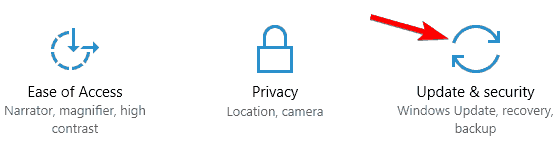
- 點擊 Sprawdź aktualizacje.
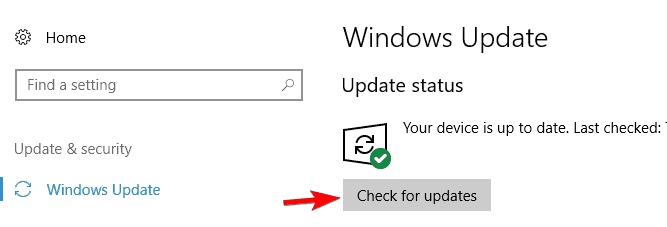
- System Windows automatycznie sprawdzi i zainstaluje aktualizacje w tle.
To rozwiązanie sprawdza się u wielu użytkowników i mam nadzieję, że sprawdzi się również u Ciebie.
3. Automatycznie aktualizuj sterowniki
Sterowniki są niezbędne do ustanowienia prawidłowego interfejsu i komunikacji pomiędzy sprzętem i oprogramowaniem systemu.Nieprawidłowe lub nieaktualne sterowniki mogą spowodować awarię systemu i wyświetlenie niebieskiego ekranu.Wielu użytkowników systemu Windows może to zaobserwować i wyobrazić sobie.Automatycznie zaktualizuj sterowniki w czwartek:
- Naciśnij klawisz Windows i zacznij pisać „ Panel sterowania "I otwórz to.
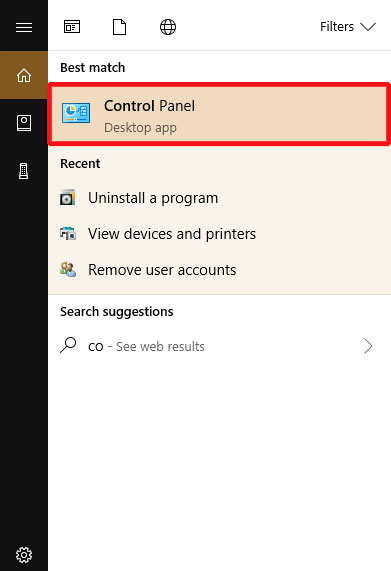
- Para nawigacyjna Sprzęt i dźwięk > Wyświetl urządzenia i drukarki.
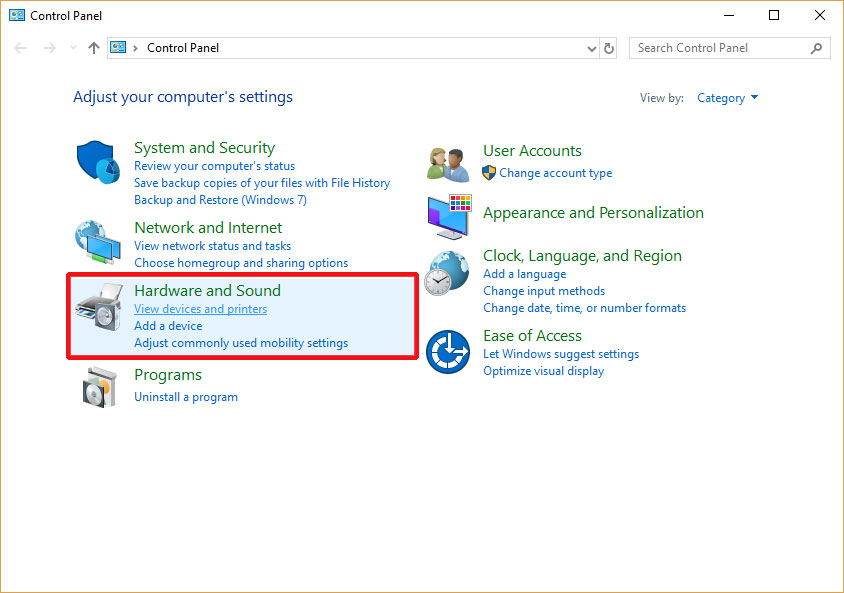
- Znajdź nazwę swojego komputera i wtedy Kliknij prawym przyciskiem myszy Zaczyna się od wybrania „ Instalacja i konfiguracja urządzenia”.
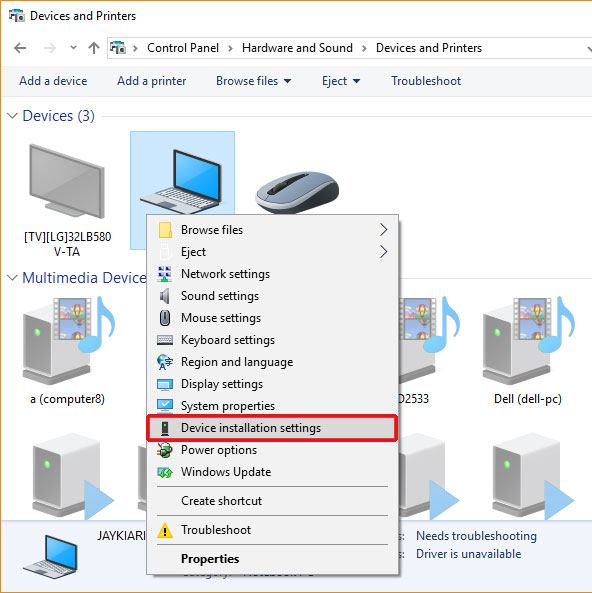
- Kliknij " Tak (zalecane)”. , powodując automatyczne pobranie i zainstalowanie sterownika przez system Windows.
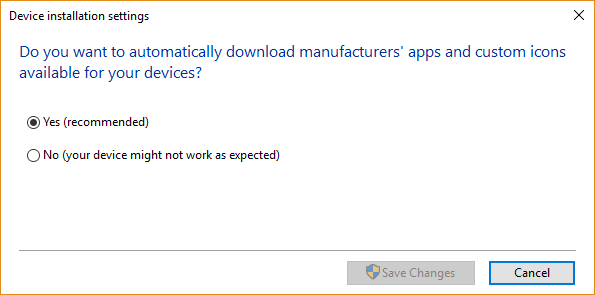
- Na koniec kliknij Zapisz zmiany.
To może natychmiast rozwiązać Twój problem.
4. Sprawdź dysk
Wiele raportów użytkowników twierdzi, że błąd może być po prostu spowodowany uszkodzonym dyskiem twardym.Aby sprawdzić uszkodzenie dysku twardego, wystarczy uruchomić następujące polecenie, aby naprawić błędy:
- naciśnijWindows + Xklucz i znajdźWiersz poleceń (administrator)/Windows Power Shell (administrator), Następnie kliknij, aby go otworzyć.
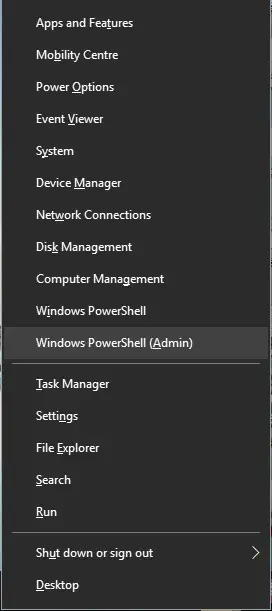
Wyskakuje Windows Power Shell
- W niebiesko-czarnym oknie konsoli wpisz „ chkdsk/rc: ",Następnie Naciśnij enter. Możesz użyćIndeks dysku przypisany innymi literamiZamień litery"C"Aby sprawdzić, czy inne dyski są takie same .
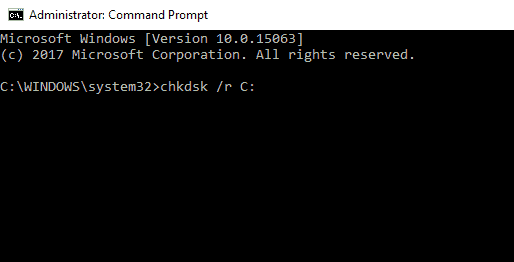
- Tutaj otrzymasz zapytanie doZaplanuj sprawdzenie dysku przy następnym uruchomieniu komputera.Rodzaj ÿ , następnie naciśnij Przycisk ENTER.
- następnym razemprzy ponownym uruchomieniu,sprawdzenie dysku將automatyczny开始.
Rozwiązując problemy związane z napędem i naprawiając je,Może się to skończyć błędem BSOD NIEOCZEKIWANA PUŁAPKA TRYBU JĄDRA (0x0000007F)wszystko o problem.
5. Sprawdź pamięć RAM, aby naprawić problemy z pułapką trybu jądra w systemie Windows 10

Według niektórych użytkowników powoduje toniebieski ekran śmiercipojawić się i spowodowaćKod zatrzymania 0x0000007F problemJednym z głównych powodów sprzętowych是Awaria modułu RAM.Spróbuj odłączyć i ponownie podłączyć pamięć RAM, aby sprawdzić, czy problem zniknął.Jeśli nadal się to nie zmienia, spróbuj wymienić pamięć RAM na czystą i sprawdź, czy problem nadal występuje.
6. Oczyść zakurzone elementy wewnętrzne
Jest to jeden z głównych powodów występowania tego błędu.Jednak zachowujemy to jako ostateczność, ponieważ wiąże się to z odkręceniem komputera/laptopa, wyczyszczeniem wewnętrznych obwodów i ponownym przykręceniem, co jest zadaniem dla ekspertów.Bądź bardzo ostrożny, robiąc to samodzielnie.Upewnij się, że podczas czyszczenia nie uszkodzisz wewnętrznych obwodów komputera.
- Po pierwsze,rozłączyć sięwszystko zewnętrzneObrzeżeurządzenia, takiego jak USB lub gniazdo 3.5 mm.
- zamknięciekomputer.
- Zobacz jak使用Nazwa modeluInumer seryjnyTakKomputer/laptopprzeprowadzićRozwiązywanie problemówsamouczek YouTube, aby bezpiecznie擰開to.
- Rozpocznij czyszczenie małą, miękką szczoteczkąWentylator procesora,Komponenty PCIIOtwór,moduł pamięci等.
- w związku z tym,將Zainstaluj ponownie komputer do pierwotnego stanu.
Nie tylko tego można uniknąć Nieoczekiwana pułapka trybu jądra (0x0000007F) Błąd niebieskiego ekranuoraz inne problemy, takie jak przegrzanie, długi czas uruchamiania i powolna reakcja, można rozwiązać, zapewniając odpowiednie temperatury i odpowiednią dostępność wewnętrznych obwodów i urządzeń.
Ostatnie kilka linijek
Podsumowując, jeśli podczas stosowania którejkolwiek z powyższych metod napotkasz jakiekolwiek problemy, po prostu napisz do nas wiadomość w sekcji komentarzy, a my skontaktujemy się z Tobą tak szybko, jak to możliwe.
Jeśli to nadal nie rozwiąże problemu, spróbuj zresetować lub ponownie zainstalować nową kopię systemu Windows NIEOCZEKIWANA PUŁAPKA TRYBU JĄDRA (0x0000007F)stało się możliwe.Szczęśliwa naprawa.


![Jak zobaczyć wersję systemu Windows [bardzo proste]](https://infoacetech.net/wp-content/uploads/2023/06/Windows%E7%89%88%E6%9C%AC%E6%80%8E%E9%BA%BC%E7%9C%8B-180x100.jpg)

